usb接口没反应,小猪教您浏览最新usb系统解决工具
- 时间:2017年11月24日 16:01:09 来源:魔法猪系统重装大师官网 人气:6100
usb接口可以说是笔记本电脑所有的外接接口中最常用的,相信绝大数的用户多多少少都会遇到电脑USB接口没反应的情况,由于我们经常用到USB端口,所以usb接口一旦出现问题,就会很多麻烦,下面就是解决usb接口没反应的教程。
我们在使用电脑时都有用到u盘的习惯,但是有时会遇到电脑usb接口不能用或是电脑USB没反应,在遇到这种情况时,我们首先检查一下插入的设备是否正常,如鼠标、U盘等是不是好的,再来检测usb接口,下面就是usb接口没反应的相关操作。
usb接口没反应
某些朋友可能喜欢使用如金山卫士或者360安全卫士优化系统,禁用了USB服务,则也会出现USB接口不可用系统即插即用服务被禁用导致USB不可用。
解决办法:在启动项设置开启即可!
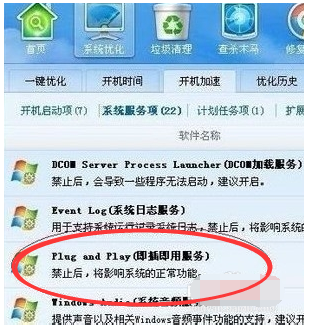
接口没反应载图1
原因:BIOS设置中禁用了USB功能
检查下BIOS设置是否禁用了USB。0
解决办法:重启电脑,按一直按着DEL键盘,即可进入BIOS设置,
进入BIOS设置界面选中里面的“Integrated Peripherals”项按回车
已经翻译成中英文对照,

电脑USB载图2
选择Enabied为开启!选择Disabled为禁用!
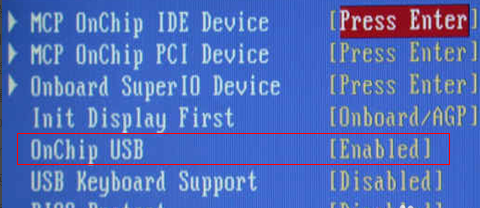
USB设备载图3
另外一版BIOS:进入BIOS设置界面选择System Device Setup 按回车,
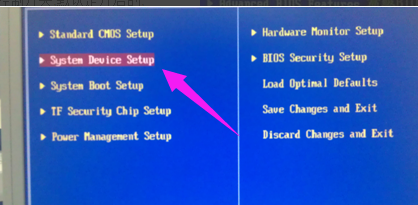
USB设备载图4
选择USB Function 选择Enabied为开启,选择Disabled为禁用!
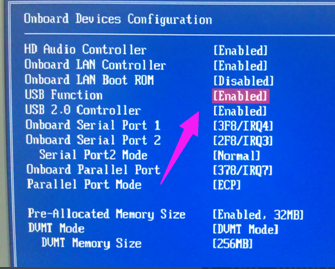
接口没反应载图5
以上就是关于usb接口没反应的解决方法,小编的一点经验之谈。
USB设备,usb,电脑USB,接口没反应








